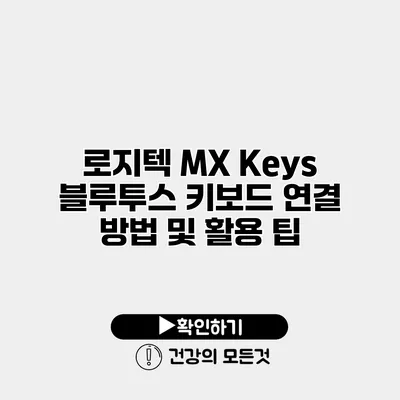로지텍 MX Keys 블루투스 키보드는 현대적인 사용자의 다양한 요구를 충족할 수 있는 탁월한 선택입니다. 이 키보드는 매끄러운 타이핑 경험과 뛰어난 다기능성을 제공합니다. 이제 이 멋진 블루투스 키보드를 어떻게 연결하고, 최적의 활용 방법에 대해 알아보겠습니다.
✅ 로지텍 MX Keys와 블루투스 기기의 효과적인 연결 방법을 알아보세요.
키보드 연결 방법
1. 블루투스 연결 준비하기
로지텍 MX Keys를 블루투스 장치에 연결하기 위해서는 먼저 키보드의 전원을 켜야 합니다. 키보드의 전면에 있는 전원 스위치를 ‘ON’ 위치로 설정하면, 키보드의 뒷면에서 초록불이 점멸하기 시작합니다.
연결 모드 설정
- 연결 모드로 전환하기: 키보드의 연결 버튼(일반적으로 FN + F1. F2. F3 중 하나를 누르면 됩니다)을 누르면, 키보드가 연결 모드로 들어갑니다.
- 블루투스 장치 목록 확인하기: 스마트폰이나 컴퓨터에서 ‘설정’ 메뉴로 이동해 블루투스 설정을 찾아보세요. MX Keys의 이름을 클릭하여 연결합니다.
2. USB 수신기 사용하기
만약 블루투스 연결이 불가능한 환경이라면, 로지텍의 USB 수신기를 통해 연결할 수 있습니다. 수신기를 컴퓨터의 USB 포트에 꽂고, 키보드를 자동으로 인식하게 하면 됩니다.
USB 연결 절차
- USB 수신기를 USB 포트에 꽂기
- MX Keys의 전원을 켜기
- 자동으로 연결됨
이런 방식으로 간단하게 연결이 이루어집니다. 특히 USB 수신기가 있는 경우, 더 안정적인 연결이 가능합니다.
✅ 로지텍 MX Keys의 숨은 기능을 알아보세요.
활용 팁
타이핑 경험 향상
로지텍 MX Keys는 백라이트가 지원되며, 주변 조명에 따라 자동으로 밝기를 조절합니다. 이 기능 덕분에 어두운 환경에서도 편안하게 타이핑할 수 있습니다. 여러분의 환경에 최적화된 조명 상태를 찾아보세요.
고급 기능 활용하기
MX Keys에는 여러가지 유용한 기능이 있습니다. 그 중 몇 가지를 소개합니다:
- 기능키 설정: F1-F12 키를 기능키로 사용하는 대신, 미디어 키로 설정할 수 있습니다.
- 키보드 속도 조절: 각 키에 대한 반응 속도를 설정할 수 있어 타이핑의 편안함을 더할 수 있습니다.
개인화된 설정
로지텍 Options 소프트웨어를 이용하여 키보드를 개인화할 수 있습니다. 각 키에 대한 기능을 설정하고, 단축키를 만들 수 있는 기능이 있습니다. 이렇게 하면 작업 효율을 더욱 높일 수 있습니다.
✅ 이츠 쿠팡 고객센터에 빠르게 연결되는 방법을 알아보세요.
자주 묻는 질문(FAQ)
| 질문 | 답변 |
|---|---|
| MX Keys는 몇 대의 기기를 연결할 수 있나요? | 동시에 최대 3대의 기기에 연결 가능합니다. |
| 배터리 수명은 얼마나 되나요? | 약 10일에서 5주까지 사용 가능합니다. |
| 백라이트는 어떻게 조정하나요? | 자동으로 주변 밝기에 맞춰 조정되며, 수동으로도 조정할 수 있습니다. |
결론
로지텍 MX Keys 블루투스 키보드는 연결이 간편하고, 다양한 기능을 통해 사용자 경험을 극대화합니다. 여러분이 이 키보드를 어떻게 활용할지 생각해보세요! 대신 사용해 보시면, 타이핑의 즐거움을 실감하실 수 있을 것입니다. 직접 설정을 조정하고, 개인의 작업 환경에 맞게 최적화하여 최고의 생산성을 경험해보세요.
키보드 활용법에 대해 더 알아보고 싶다면, 이 글을 기본으로 해서 다양한 팁과 트릭을 시험해보세요!
자주 묻는 질문 Q&A
Q1: MX Keys는 몇 대의 기기를 연결할 수 있나요?
A1: 동시에 최대 3대의 기기에 연결 가능합니다.
Q2: 배터리 수명은 얼마나 되나요?
A2: 약 10일에서 5주까지 사용 가능합니다.
Q3: 백라이트는 어떻게 조정하나요?
A3: 자동으로 주변 밝기에 맞춰 조정되며, 수동으로도 조정할 수 있습니다.